3dmax多米诺骨牌动画制作教程(一)骨牌倒塌动画
今天,我们将要来学习制作一段骨牌依次倒塌的动画效果,这种效果可以使用很多种方法来实现,例如,使用Reactor动力学、Real flow、Particle Flow Tool Box#2,以及ThinkingParticles等。但如果骨牌的面积较大时,采用上述方法需要耗费大量的计算时间。因此,在这里我们将介绍如何使用脚本来实现这一效果,如图所示。
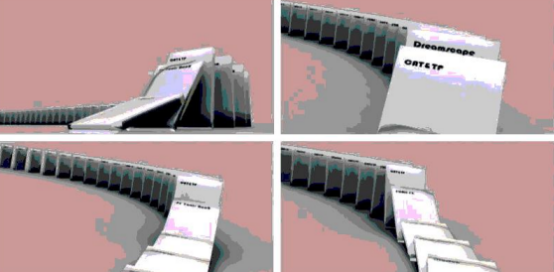
【第一部分:制作骨牌倒塌动画】
➊初始场景
打开配套光盘提供的初始场景文件,场景中提供了一条样条线作为骨牌分布的路径,还有一个长方体作为骨牌对象,如图所示。
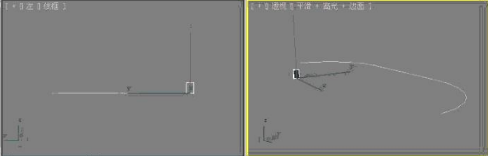
❷倒塌动画设置
选择长方体,打开[自动关键点],将时间滑块移动到第10帧,使用旋转和角度捕捉工具将长方体逆时针旋转80°,如图所示。完成动画制作后关闭自动关键点记录功能。

❸复制骨牌
保持长方体处于选择状态,执行[工具>对齐>间隔工具]菜单命令,打开[间隔工具]对话框,按下[拾取路径]按钮,在视图中将作为路径的二维样条线拾取进来。确保[计数]选项处于勾选状态,在后面的数值框中输入要复制的骨牌数目,在这里将其设置为50。确保在复制的[对象类型]中勾选[实例]方式,并勾选[跟随]选项。单击[应用]按钮,可以观察到沿着路径线段复制出了一串骨牌模型,如图所示。

❹依次倒塌
将原来的长方体进行隐藏,播放动画可以观察到此时的骨牌一-起倒下。为了使骨牌依次倒下,我们可以使用脚本偏移关键帧。执行[MAXScript> MAXScript侦听器]菜单命令打开脚本侦听器窗口,在该窗口中输入“Select$box*",并按键盘上的回车键选择所有的骨牌模型。接着输入“x=0” 并进行回车确认,将变量x的初始值定义为0,继续输入脚本代码:
for a in selection do movekeys a(x+=3)
这句脚本的意思是将选择的物体关键帧依次向后移动3帧。按回车键并播放动画,可以观察到骨牌将沿着路径依次倒塌,如图所示。
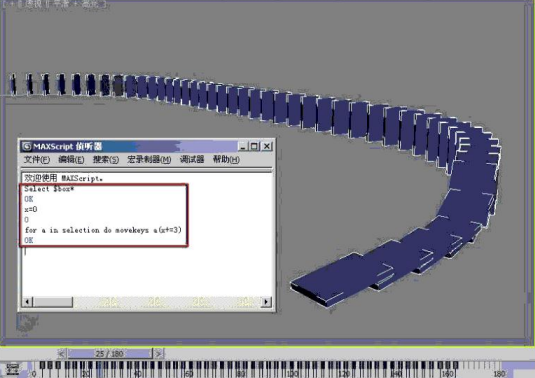
❺精细调整
为了使动画显得更加真实,选择最后一个倒塌的骨牌,它是完全倒在地面上的,因此将时间滑块移动到第二个关键帧上,打开自动关键点,将这个骨牌再逆时针旋转10°,使其完全平贴在地面上。完成调节后关闭自动关键点功能,播放动画,此时的效果就更加真实了,如图所示。

热门课程
专业讲师指导 快速摆脱技能困惑相关文章
多种教程 总有一个适合自己专业问题咨询
你担心的问题,火星帮你解答-
如何选择信阳3D建模培训:开启数字创意未来之门
-
在数字时代,短视频热潮席卷全球,聊城短视频培训为本地创作者打开了新机遇之门。短视频平台如抖音、快手成为内容消费主流,聊城作为山......
-
在当今影视行业蓬勃发展的背景下,驻马店影视后期培训成为许多追求职业梦想者的首选路径。随着数字技术的飞速进步,后期制作不再局限于......
-
肇庆室内设计师培训:点亮空间的艺术之路
-
开启数字创意旅程
-
许多人常问,唐山室内设计师培训哪家好?在当今快速发展的城市环境中,这已成为追求职业转型的热门选择。随着居民生活品质的提升和房地......

 火星网校
火星网校















